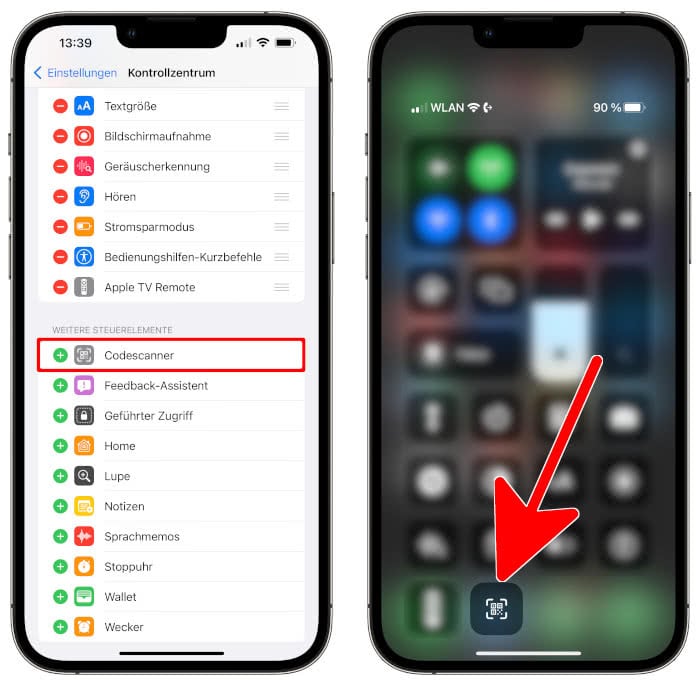Versteckte iPhone-App: So könnt ihr sie nutzen!
98.362 Aufrufe • Lesezeit: 3 Minuten
 Wer sich von dem Titel dieses Beitrags hat locken lassen und sich fragt, warum Apple eine App entwickeln sollte, nur um diese in den tiefen des iOS-Systems vor den Nutzern zu verstecken, hat einen berechtigten Punkt. Dennoch gibt es eine solche Anwendung, welche Apple – aus uns nicht bekannten Gründen – vor der Nutzerschaft verborgen hält, die sich jedoch über einen kleinen Umweg nutzen lässt. Im Folgenden lüften wir das Geheimnis um die versteckte Apple-App und verraten, was es damit auf sich hat.
Wer sich von dem Titel dieses Beitrags hat locken lassen und sich fragt, warum Apple eine App entwickeln sollte, nur um diese in den tiefen des iOS-Systems vor den Nutzern zu verstecken, hat einen berechtigten Punkt. Dennoch gibt es eine solche Anwendung, welche Apple – aus uns nicht bekannten Gründen – vor der Nutzerschaft verborgen hält, die sich jedoch über einen kleinen Umweg nutzen lässt. Im Folgenden lüften wir das Geheimnis um die versteckte Apple-App und verraten, was es damit auf sich hat.
Inhaltsverzeichnis
Diese App hält Apple am iPhone versteckt
Normalerweise sind alle vorinstallierten iOS Apps auf den ersten Blick am Homescreen zu finden. Schließlich möchte Apple seinen Usern die Nutzung der eigenen App-Kreationen ganz besonders ans Herz legen. In einem Fall hat der iPhone-Hersteller jedoch eine Applikation von der Anzeige am Home-Bildschirm und der App-Mediathek ausgeschlossen. Es handelt sich dabei um die sogenannte „Codescanner“-App, die sich – wie ihr Name bereits vermuten lässt – dem Scannen von QR-Codes verschrieben hat. Warum Apple ausgerechnet diese App vom Homescreen und der App-Bibliothek fernhält, ist auch uns schleierhaft.
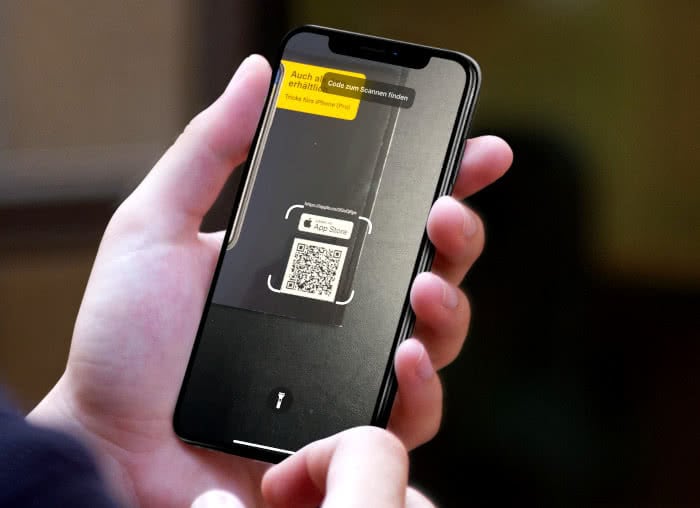
Aber Moment mal: Das iPhone kann doch ganz einfach über die Kamera-App QR-Codes auslesen?! Einfach die Kamera starten, das Smartphone über den Code halten und schon wird die verknüpfte Aktion ausgeführt. Dennoch hat es sich Apple offenbar nicht nehmen lassen eine separate App für das Scannen der Quick Response Codes zu erstellen und diese im Betriebssystem zu parken. Da der Codescanner im Gegensatz zur Kamera-App-Lösung eine eigene Benutzeroberfläche besitzt und den einen oder anderen Vorteil bietet, ist sie nicht unbedingt als redundant zu bewerten. Zunächst zeigen wir euch, wie ihr die Codescanner-App finden und nutzen könnt. Diese ist nämlich nur über einen Umweg zu erreichen.
Codescanner-App finden und nutzen
- Öffnet die Spotlight-Suche, indem ihr von oben nach unten über den Bildschirm wischt.
- Gebt dann „Codescanner“ in das Suchfeld ein und tippt auf das Ergebnis.
- Jetzt könnt ihr beliebige QR-Codes scannen und zusätzlich die rückseitige LED hinzuschalten.
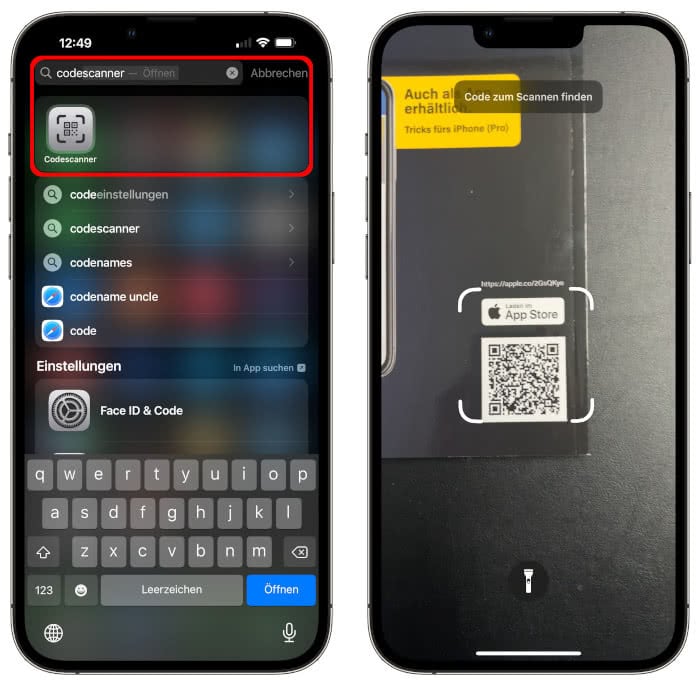
Abgesehen von der Taschenlampe, die euch in dunklen Umgebungen behilflich sein kann, unterscheidet sich die Codescanner-App von der Variante mit der Kamera nicht nur durch eine ansehnliche Animation beim Scannen. Während ihr beim Scanvorgang über die Kamera-App zusätzlich einen Link manuell antippen müsst, entfällt der Schritt bei der dedizierten App und die Webseite wird automatisch in einem eigenen In-App-Browser geöffnet.
Codescanner zum Kontrollzentrum hinzufügen
Falls euch die versteckte Lösung mehr gefällt als das Scannen über die Kamera-App, könnt ihr die App zum Kontrollzentrum hinzufügen, um immer schnell darauf zugreifen zu können.
Geht dazu in der Einstellungen-App unter „Kontrollzentrum“ und tippt unten auf das Plus-Symbol links neben „Codescanner“. Mit einem Wisch von der rechten oberen Bildschirmecke nach unten über das Display (iPhone ohne Home Button) bzw. einem Doppeltipp auf die Home-Taste öffnet ihr das Kontrollzentrum. Mit einem Fingertipp auf das stilisierte QR-Code Icon startet ihr den Codescanner.